Cómo controlar el televisor desde la aplicación móvil SmartThings
Nota: Verifica la compatibilidad de SmartThings con tu televisor Samsung
Antes de usar la aplicación SmartThings como control remoto para tu televisor Samsung, debes registrar tu televisor en la aplicación. Asegúrate de que tanto tu teléfono como tu televisor estén conectados a la misma red Wi-Fi para continuar.
Paso 1. Ingresa a la aplicación SmartThings y toca sobre la pestaña Dispositivos.
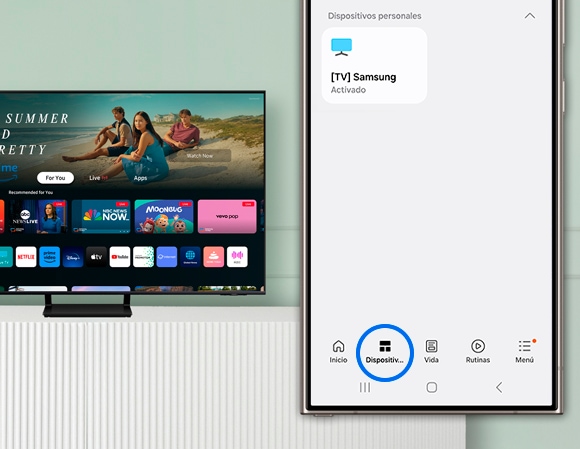
Paso 2. Toca el ícono + (Agregar) que se encuentra en la parte superior de la pantalla.
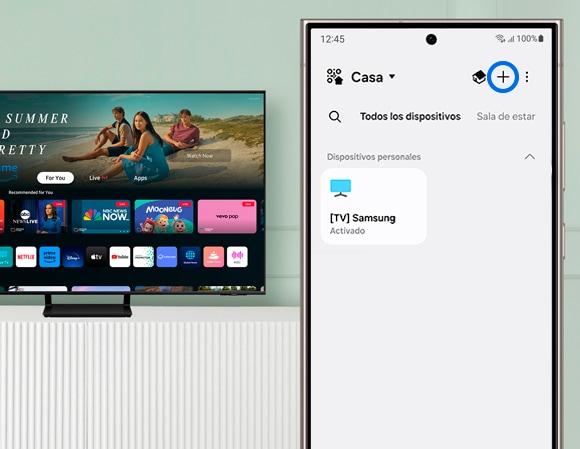
Paso 3. Selecciona Añadir en la sección Dispositivos Samsung.
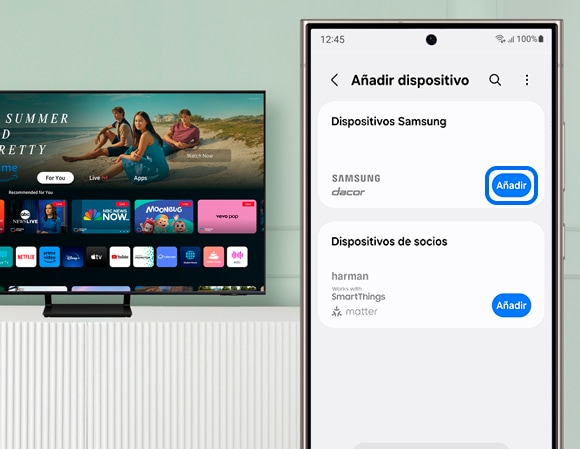
Paso 4. Verás las diferentes categorías de producto, selecciona TV.
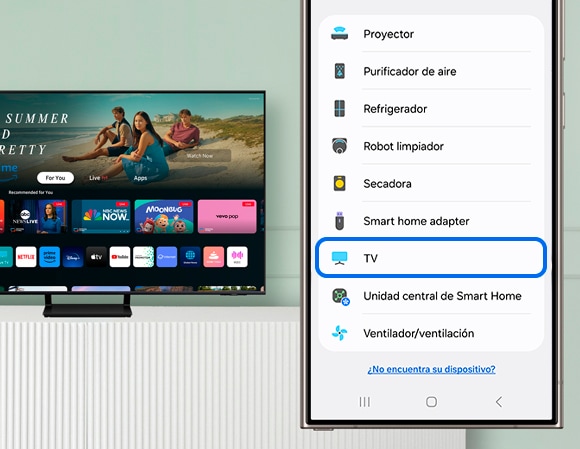
Paso 5. La aplicación buscará los televisores disposibles, selecciona tu modelo cuando aparezca.
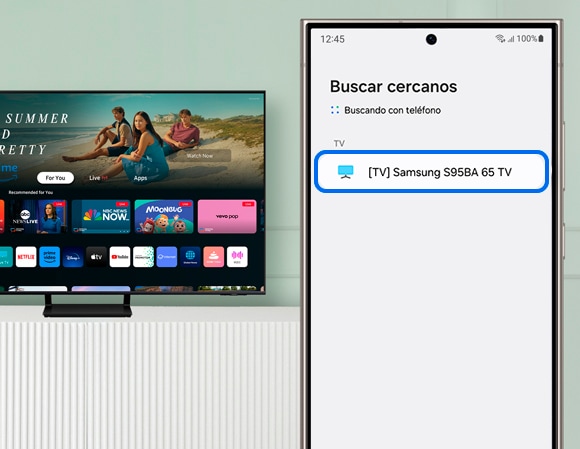
Paso 6. Aparecerá un PIN en la pantalla del televisor. Ingresa este PIN en la aplicación SmartThings y luego toca en Realizado.
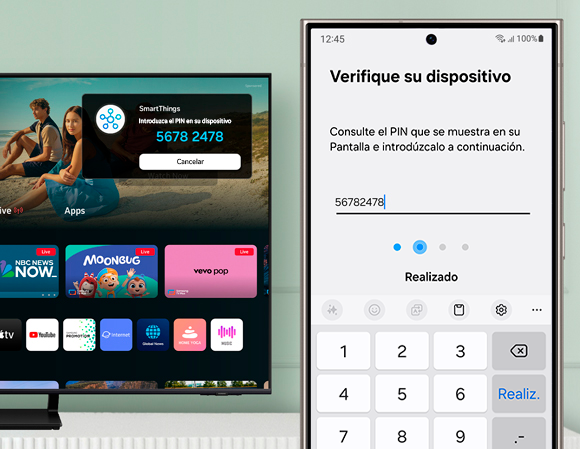
Paso 7. En el televisor selecciona OK o Aceptar.
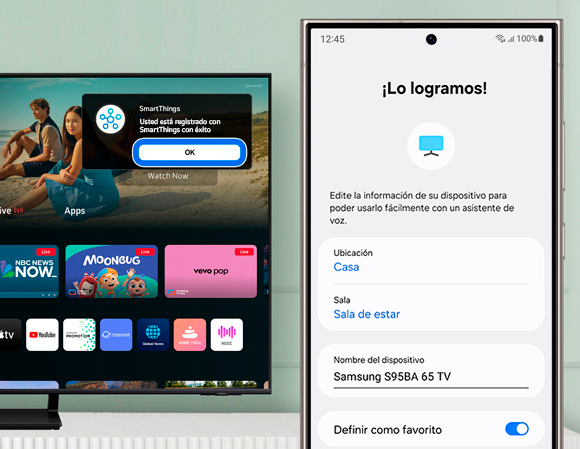
Paso 8. Si lo deseas, ajusta la información del televisor en la aplicación SmartThings y luego selecciona Realizado para finalizar.
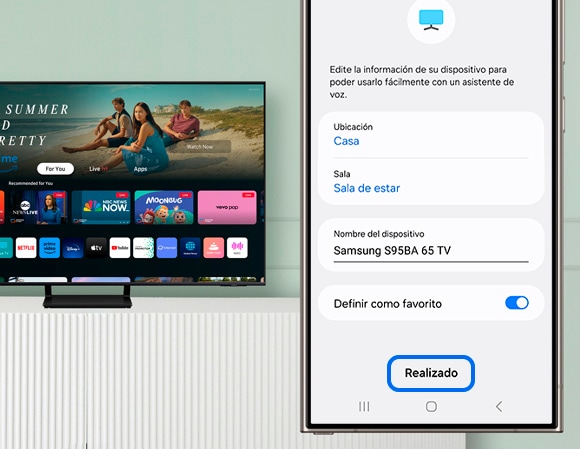
Una vez que tu televisor Samsung se haya agregado a la aplicación SmartThings, puedes comenzar a usar el control remoto móvil.
Puedes acceder al control remoto móvil abriendo la aplicación SmartThings o seleccionando el control remoto móvil en el panel de notificaciones de tu teléfono. Desliza el dedo hacia abajo desde la parte superior de la pantalla para abrir el panel de notificaciones y luego pulsa el ícono del control remoto móvil en la notificación del televisor para comenzar a usarlo.
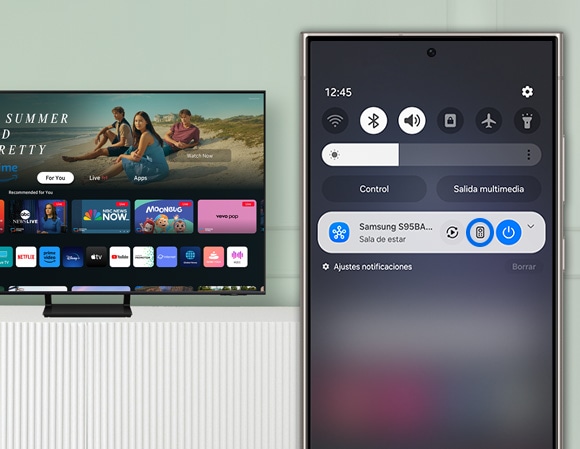
Paso 1. Para usar el control remoto móvil desde la aplicación SmartThings, abre la aplicación SmartThings en tu teléfono, luego presiona la pestaña Dispositivos.
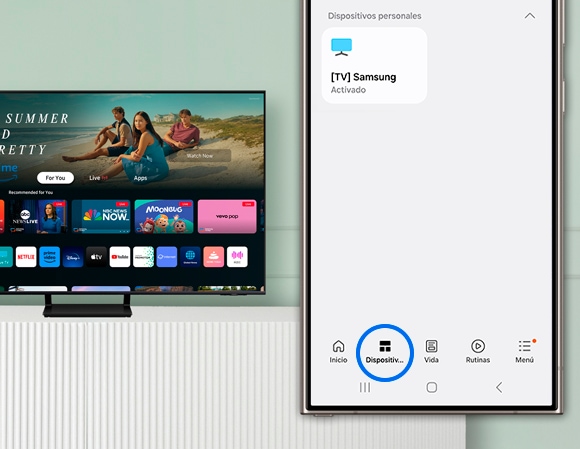
Paso 2. Busca la ubicación del dispositivo y luego toca sobre la tarjeta del televisor.
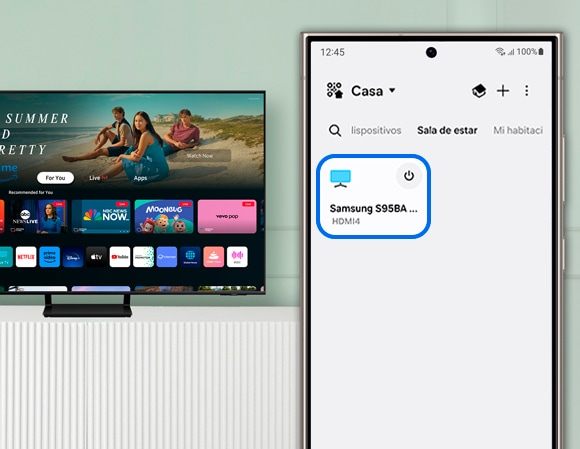
Paso 3. Toca el ícono del control remoto móvil en la esquina inferior derecha.
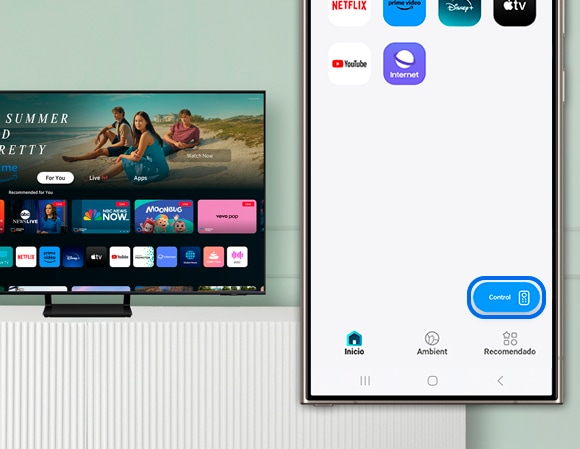
Paso 4. Toca el ícono de Encendido para encender el televisor y luego desliza hacia arriba en la pantalla del control remoto móvil para expandir las opciones.
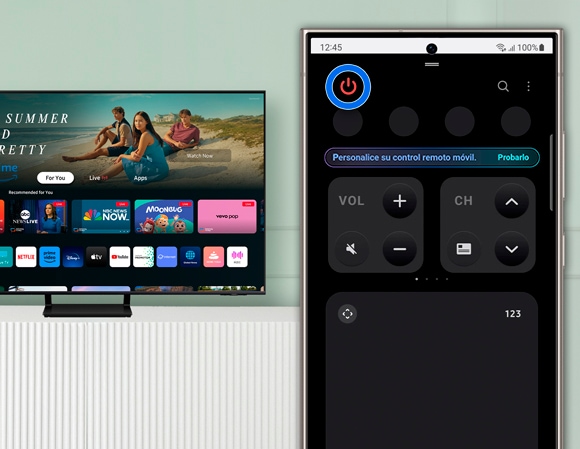
Paso 5. El botón VOL te permite aumentar y disminuir el volumen, así como silenciar el sonido del televisor.
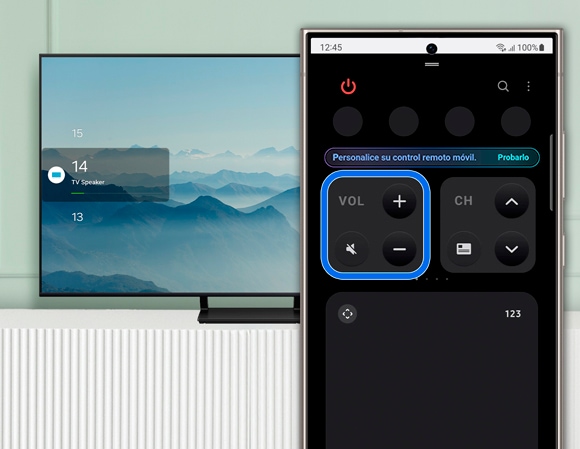
Paso 6. El botón CH te permite explorar canales y abrir la Guía de canales.
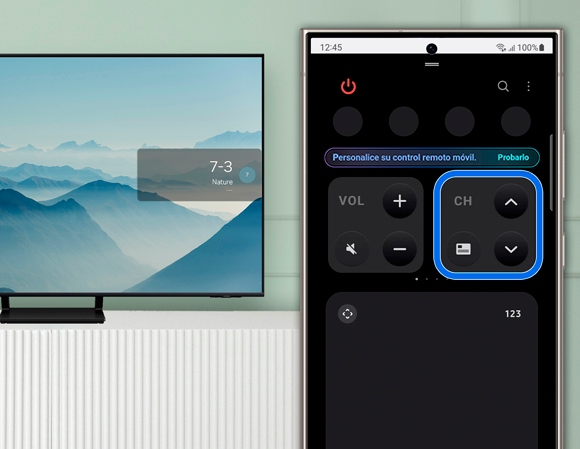
Paso 7. Desliza el dedo hacia la izquierda sobre los botones VOL y CH para ver aplicaciones, programas y entradas. Selecciona la opción que desees para abrirla en el televisor.
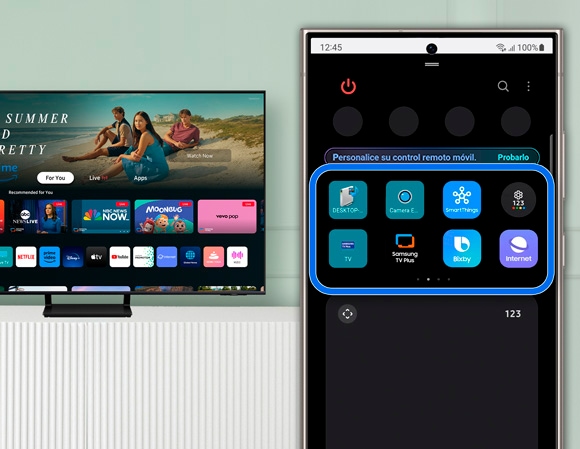
Paso 8. Toca el ícono de cuadrado en la esquina izquierda para mostrar los botones direccionales. Puedes tocar Izquierda , Derecha , Arriba y Abajo para navegar por la pantalla del televisor. Toca el ícono cuadrado nuevamente para ocultar los botones direccionales.
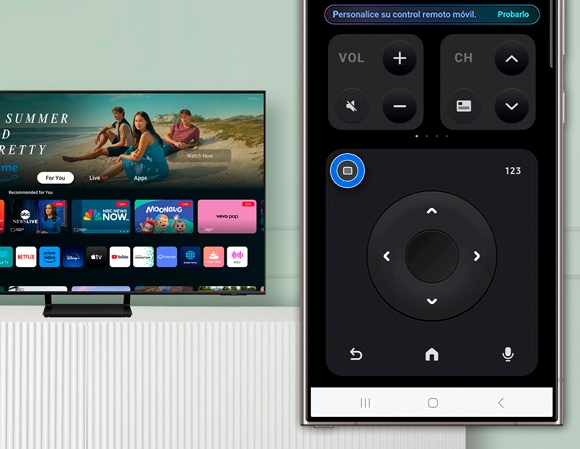
Paso 9. Cuando los botones direccionales están ocultos, puedes navegar por la pantalla usando tu dedo y el panel táctil. Desliza el dedo en cualquier dirección sobre el panel táctil para navegar por el televisor. Puedes tocar una vez para seleccionar algo y tocar dos veces para volver a la pantalla anterior.

Paso 10. Pulsa el ícono 123 en la esquina derecha para mostrar el teclado de números y colores.
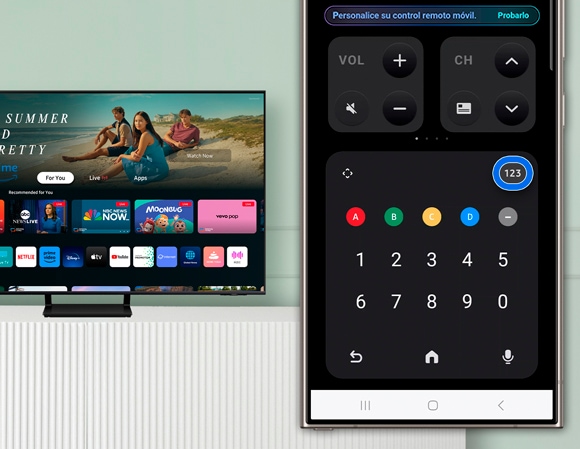
Paso 11. Toca sobre la flecha Atrás en la esquina inferior izquierda para retroceder una pantalla en el televisor.
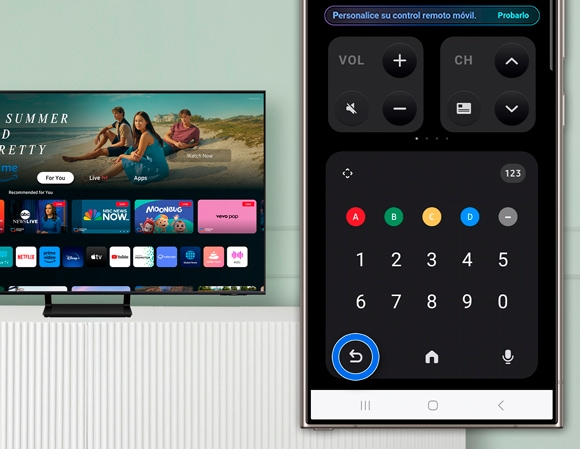
Paso 12. Toca el ícono Inicio en el centro para regresar a la pantalla de inicio del televisor.
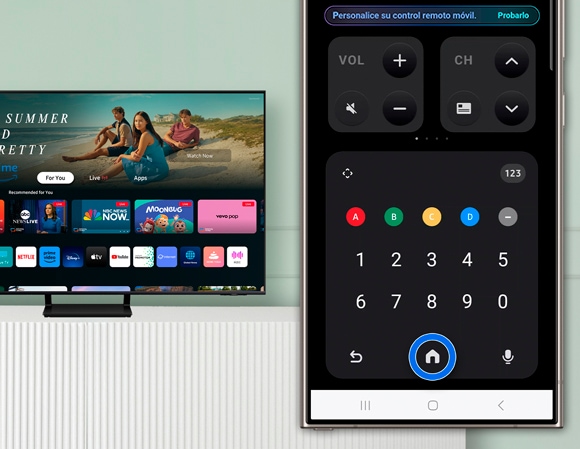
Paso 13. Pulsa el ícono del micrófono en la esquina inferior derecha para acceder al micrófono del televisor y comenzar a usar comandos de voz con Bixby.
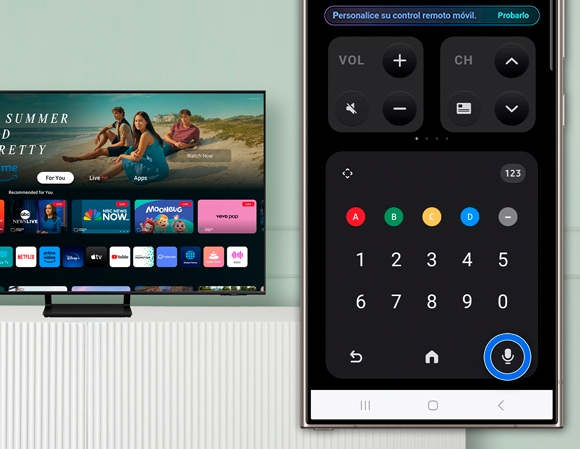
Nota: sigue las instrucciones que aparecen en tu televisor para configurar Bixby si es necesario. Es posible que esta función no sea compatible según la región o el modelo del TV.
Notas:
• Tu televisor ya debe estar agregado a SmartThings como dispositivo.
• Las capturas de pantalla y los menús del dispositivo pueden variar según el modelo del dispositivo y la versión del software.
Gracias por tus comentarios
Por favor responda todas las preguntas.




